
Функция факса имеется только на некоторых моделях принтеров.
В некоторых странах и регионах следующие методы подключения могут оказаться не применимыми.
 | ВНИМАНИЕ-ОПАСНОСТЬ ПОРАЖЕНИЯ ТОКОМ: Во время грозы запрещается использование факсимильной связи. Запрещается устанавливать и использовать данное устройство или выполнять электрические/кабельные подключения, например подключение факса, кабеля питания или телефонного кабеля, во время грозы. |
Во многих странах существует требование, чтобы на всех исходящих факсах в вернем или нижнем полях каждой передаваемой страницы или на первой странице из передаваемого набора содержалась следующая информация: название станции (идентификатор предприятия, другого подразделения или лица, отправляющего сообщение) и номер станции (номер телефона передающего факсимильного аппарата, предприятия, другого подразделения или лица).
Для ввода данных настройки факса используйте панель управления принтера или войдите на встроенный веб-сервер, используя обозреватель, и войдите в меню "Настройка".
| Примечание. Если протокол TCP/IP не настроен, то для ввода данных настройки факса необходимо использовать панель управления принтера. |
При первом включении принтера после того, как он был длительное время выключен, отображается серия экранов запуска. Если на принтере имеется функция факса, появится следующий экран:
Имя станции
Номер станции
Примечание. Прежде чем можно будет отправить факс с принтера, необходимо настроить на нем имя и номер станции.
Когда появится введите имя, которое должно указываться на всех исходящих факсах.
Нажмите кнопку на цифровой панели, соответствующую необходимой цифре или букве. При первом нажатии кнопки отображается цифра для этой кнопки. При повторном нажатии кнопки отображается одна из букв, назначенная для этой кнопки.
Нажмите кнопку со стрелкой право, чтобы перейти к следующему полю, или подождите несколько секунд, и курсор переместится в следующее поле автоматически.
После ввода имени станции нажмите кнопку  .
.
На дисплее отобразится имя станции.
Когда появится поле , введите номер факса принтера.
Нажмите кнопку на цифровой панели, соответствующую необходимой цифре.
Нажмите кнопку со стрелкой право, чтобы перейти к следующему полю, или подождите несколько секунд, и курсор переместится в следующее поле автоматически.
После ввода номера станции нажмите кнопку  .
.
В поле адреса в обозревателе введите IP-адрес принтера.
| Примечание. Если IP-адрес принтера неизвестен, распечатайте страницу настроек сети и в разделе TCP/IP найдите адрес принтера. |
Выберите Настройка.
Выберите Параметры факса.
Щелкните Настройка аналогового факса.
Щелкните внутри поля "Имя станции", затем введите имя, которое должно распечатываться на всех исходящих факсах.
Щелкните внутри поля "Номер станции", затем введите номер факса принтера.
Нажмите кнопку Отправить.
Предусмотрено подключение принтера к такому оборудованию, как телефон, автоответчик или компьютерный модем. Чтобы определить наилучший способ настройки принтера см. следующую таблицу.
Примечания.
Варианты оборудования и услуг | Настройка соединения факса |
|---|---|
Прямое подключение к телефонной линии | |
Подключение к линии Digital Subscriber Line (DSL или ADSL) | См. раздел Подключение к услуге DSL. |
Подключение к УАТС или систем ISDN (Integrated Services Digital Network) | См. раздел Подключение к УАТС или системе ISDN. |
Использование услуги специального звонка | См. раздел Подключение к услуге специального звонка. |
Подключение к телефонной линии, телефону и автоответчику | См. Подключение принтера и телефона или автоответчика к одной телефонной линии |
Подключение к адаптеру, используемому в вашей области | См. раздел Подключение к адаптеру для вашей страны или региона. |
Подключение к компьютеру с помощью модема | См. раздел Подключение к компьютеру с помощью модема. |
Если для вашего телефонного оборудования используется телефонная линия как в США (RJ11), выполните следующие действия для подключения оборудования:
Подсоедините один разъем телефонного кабеля, прилагаемого к принтеру, к порту LINE  принтера.
принтера.
Подключите другой разъем телефонного кабеля к исправной аналоговой телефонной розетке.

После подписки на услугу DSL обратитесь к поставщику DSL для получения фильтра DSL и телефонного кабеля, а затем выполните следующие действия для подключения оборудования:
Подсоедините один разъем телефонного кабеля, прилагаемого к принтеру, к порту LINE  принтера.
принтера.
Подключите другой разъем телефонного кабеля к фильтру DSL.
| Примечание. Фильтр DSL может выглядеть не так, как показано на рисунке. |
Подсоедините кабель фильтра DSL к исправной телефонной розетке.
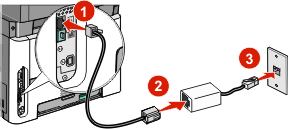
Если используется УАТС, преобразователь ISDN или терминальный адаптер, выполните следующие действия для подключения оборудования:
Подсоедините один разъем телефонного кабеля, прилагаемого к принтеру, к порту LINE  принтера.
принтера.
Подключите другой разъем телефонного кабеля к порту, предназначенному для подключения факса и телефона.
Примечания.
Вас поставщик услуг телефонной связи может предоставлять услугу отличительного звонка. Эта услуга позволяет использовать несколько номеров телефона на одной телефонной линии, причем у каждого номера телефона имеется свой отличительный шаблон звонка. Это может быть полезно для того, чтобы различать голосовые вызовы и вызовы факса. Если имеется подписка на услугу отличительного звонка, выполните следующие действия для подключения оборудования:
Подсоедините один разъем телефонного кабеля, прилагаемого к принтеру, к порту LINE  принтера.
принтера.
Подключите другой разъем телефонного кабеля к исправной аналоговой телефонной розетке.

Измените настройку отличительного звонка в соответствии с шаблоном звонка, на который должен отвечать принтер.
На панели управления принтера нажмите кнопку  .
.
С помощью кнопок со стрелками выберите пункт , а затем нажмите кнопку  .
.
С помощью кнопок со стрелками выберите пункт и нажмите кнопку  .
.
С помощью кнопок со стрелками выберите пункт и нажмите кнопку  .
.
С помощью кнопок со стрелками выберите необходимый сигнал звонка, а затем нажмите кнопку  .
.
Подсоедините один разъем телефонного кабеля, прилагаемого к принтеру, к порту LINE  принтера.
принтера.
Подключите другой разъем телефонного кабеля к исправной аналоговой телефонной розетке.

Удалите вставку из порта EXT  принтера.
принтера.
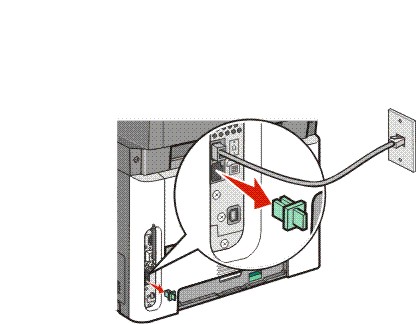
Подсоедините телекоммуникационное оборудование напрямую к порту EXT  принтера.
принтера.
Используйте один из следующих способов:
автоответчик | 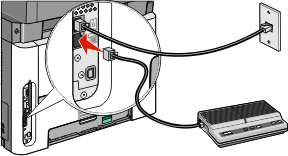 |
Автоответчик и телефон | 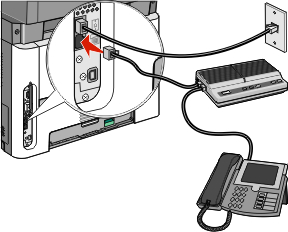 |
Телефон или телефон с встроенным автоответчиком | 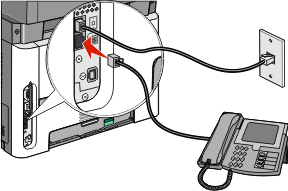 |
В следующих странах или регионах может требоваться специальный адаптер для подключения телефонного кабеля к исправной стенной телефонной розетке:
Страна/регион | |
|---|---|
|
|
Для некоторых стран или регионов адаптер телефонной линии входит в комплект поставки принтера. Используйте этот адаптер для подключения к принтеру автоответчика, телефона или другого телекоммуникационного оборудования.
В порт EXT принтера установлена заглушка . Она требуется для правильной работы адаптера.
. Она требуется для правильной работы адаптера.
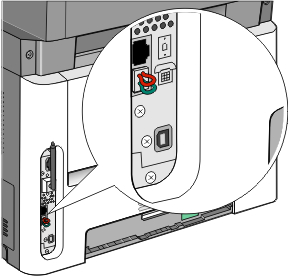
| Примечание. Не извлекайте заглушку, если используется последовательная телефонная система или требуется подключить к адаптеру телефон или автоответчик. Если ее удалить, то другие телекоммуникационные устройства, установленные в вашем доме (телефоны или автоответчики) могут не работать. |
Подсоедините один разъем телефонного кабеля, прилагаемого к принтеру, к порту LINE  принтера.
принтера.
Подключите другой разъем телефонного кабеля к адаптеру, а затем подсоедините адаптер к исправной стенной телефонной розетке.
| Примечание. Телефонный адаптер может отличаться от того, что показан на рисунке. Он должен подходит к стенной розетке, используемой в вашей стране. |
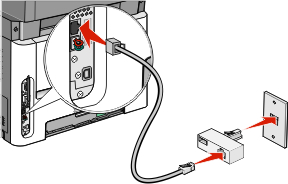
Подключите автоответчик или телефон к адаптеру.
Автоответчик | 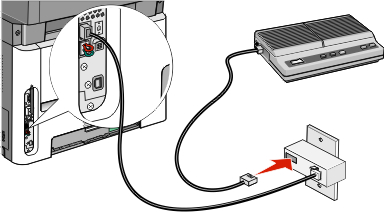 |
Телефон | 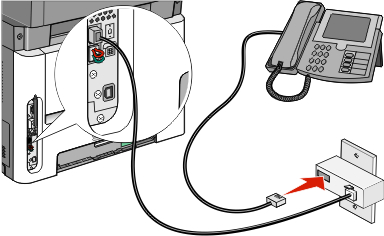 |
В порт EXT  принтера установлена специальная заглушка RJ-11. Не вынимайте эту заглушку. Она требуется для обеспечения правильной работы факса и подключенных телефонов.
принтера установлена специальная заглушка RJ-11. Не вынимайте эту заглушку. Она требуется для обеспечения правильной работы факса и подключенных телефонов.
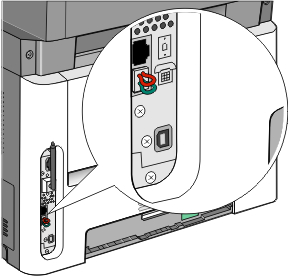
| Примечание. Не вынимайте заглушку. Если ее удалить, то другие телекоммуникационные устройства, установленные в вашем доме (телефоны или автоответчики) могут не работать. |
Подсоедините один разъем телефонного кабеля, прилагаемого к принтеру, к порту LINE  принтера.
принтера.
Подключите другой разъем телефонного кабеля к адаптеру.
| Примечание. Телефонный адаптер может отличаться от того, что показан на рисунке. Он должен подходит к стенной розетке, используемой в вашей стране. |
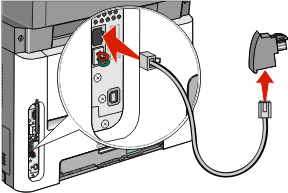
Подключите адаптер к N-гнезду работающей аналоговой телефонной розетки.
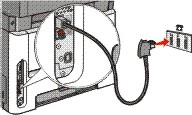
При необходимости использования одной и той же линии для отправки факсов и телефонной связи, соедините телефон и F-гнездо работающей аналоговой телефонной розетки с помощью второго телефонного кабеля (приобретается дополнительно).
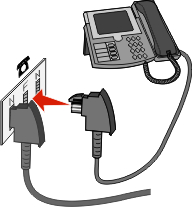
При необходимости использования одной и той же линии для записи сообщений на автоответчик соедините автоответчик и другое N-гнездо розетки аналогового телефона с помощью второго телефонного кабеля.
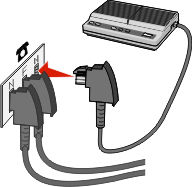
Подключите принтер к компьютеру с помощью модема для передачи факсов из прикладной программы.
| Примечание. Процедура установки зависит от страны или региона. |
Убедитесь в наличии следующих компонентов:
телефон
компьютер с модемом;
три телефонных кабеля;
настенная телефонная розетка
Подсоедините один разъем телефонного кабеля, прилагаемого к принтеру, к порту LINE  принтера.
принтера.
Подключите другой разъем телефонного кабеля к исправной аналоговой телефонной розетке.

Удалите защитную вставку из порта EXT  принтера.
принтера.
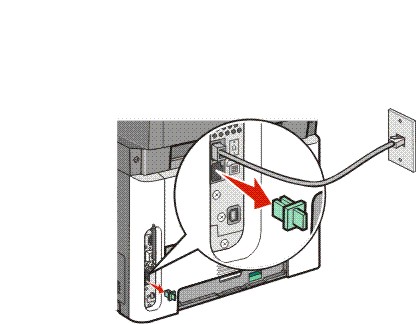
Подсоедините телефон к гнезду телефона на компьютере.
| Примечание. Описание подключения телефонов см. в руководстве, прилагаемом к компьютеру. |

Подсоедините дополнительный телефонный кабель (не входит в комплект) к порту LINE  модема компьютера и к порту EXT
модема компьютера и к порту EXT  принтера.
принтера.
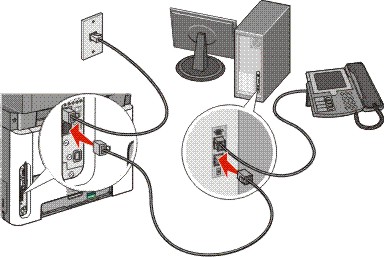
Для печати требуемого имени и номера факса на исходящих факсах выполните следующие действия.
В поле адреса в обозревателе введите IP-адрес принтера.
| Примечание. Если IP-адрес принтера неизвестен, распечатайте страницу настроек сети и в разделе TCP/IP найдите адрес принтера. |
Выберите Настройка.
Выберите Параметры факса.
Щелкните Настройка аналогового факса.
Щелкните внутри поля "Имя станции", затем введите имя, которое должно распечатываться на всех исходящих факсах.
Щелкните внутри поля "Номер станции", затем введите номер факса принтера.
Нажмите кнопку Submit.
Если на факсе распечатываются неверные дата или время, можно выполнить сброс даты времени. После этого на каждом задании факса будут распечатываться правильные дата и время. Для настройки даты и времени выполните следующие действия.
В поле адреса в обозревателе введите IP-адрес принтера.
| Примечание. Если IP-адрес принтера неизвестен, распечатайте страницу настроек сети и в разделе TCP/IP найдите адрес принтера. |
Выберите Настройка.
Выберите Безопасность.
Выберите Установка даты и времени.
В разделе "Сетевой протокол времени" выберите параметр Включить NTP.
| Примечание. Чтобы установить дату и время вручную, щелкните в поле "Установка даты и времени вручную", а затем введите текущую дату и время. |
Убедитесь в том, что часовой пояс указан правильно.
Нажмите кнопку Submit.
Можно настроить автоматический перевод часов принтера на летнее время для определенных часовых поясов:
В поле адреса в обозревателе введите IP-адрес принтера.
| Примечание. Если IP-адрес принтера неизвестен, распечатайте страницу настроек сети и в разделе TCP/IP найдите адрес принтера. |
Выберите Настройка.
Выберите Безопасность.
Выберите Установка даты и времени.
Выберите параметр Автопереход на летнее время.
Нажмите кнопку Отправить.